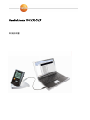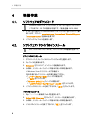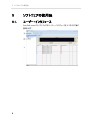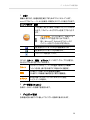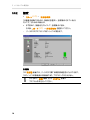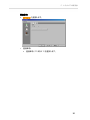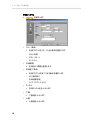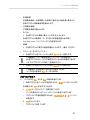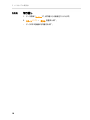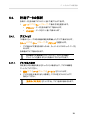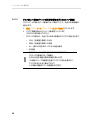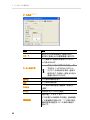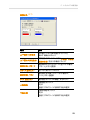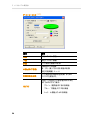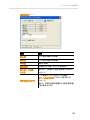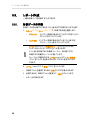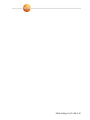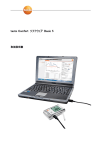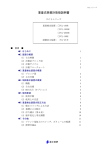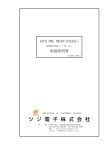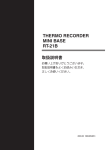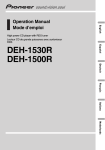Download ComSoft testo 174 ソフトウェア
Transcript
ComSoft testo 174 ソフトウェア 取扱説明書 2 1 目次 Pos: 1 /TD/Überschriften/1. Inhalt @ 0\mod_1177587817070_79.doc @ 1243 @ 1 1 目次 1 目次 ...........................................................................................................3 2 説明書について ............................................................................................4 3 仕様 ...........................................................................................................5 4 5 3.1. 概要 .................................................................................................5 3.2. システム要件 ......................................................................................5 準備作業 ....................................................................................................6 4.1. ソフトウェアのダウンロード ......................................................................6 4.2. ソフトウェア/ドライバのインストール..........................................................6 4.3. ソフトウェアの起動 ...............................................................................7 4.4. 接続の設定 .......................................................................................7 ソフトウェアの使用法......................................................................................8 5.1. ユーザー・インタフェース .........................................................................8 5.2. メニューとコマンド ...............................................................................10 5.3. 5.4. 5.2.1. スタート............................................................................................................10 5.2.2. 編集 ...............................................................................................................10 5.2.3. オプション..........................................................................................................12 5.2.4. スタイル............................................................................................................12 5.2.5. ヘルプ ..............................................................................................................12 ロガのシステム構成............................................................................13 5.3.1. 接続の開始 .....................................................................................................13 5.3.2. 設定 ...............................................................................................................14 5.3.3. 切り離し...........................................................................................................18 計測データの解析 .............................................................................19 5.4.1. グラフィック ........................................................................................................19 5.4.1.1. グラフの拡大表示 .................................................................................19 5.4.1.2. グラフ線上で指定ポイントの計測情報を表示(クロスヘア機能)....................20 5.4.1.3. データ系列のプロパティ ..........................................................................21 5.5. レポート作成 ....................................................................................26 5.5.1. 6 計測データの印刷 .............................................................................................26 ヒントおよび補足情報 ..................................................................................27 6.1. トラブルシューティング .........................................................................27 3 2 説明書について 2 説明書について Pos: 4 /TD/Sicherheit und Umwelt/Zu diesem Dokument/Verwendung (Standard) @ 0\mod_1173775068554_79.doc @ 337 @ 5 使用法 > ご使用の前に、この取扱説明書をよくお読みいただき、正しい取り扱い方 法をご理解ください。特に、人が傷害を負ったり、製品が損傷したりするこ とを防止するため、安全上のご注意や警告は必ずお読みください。 > この説明書は、いつでもすぐに見ることができるよう、お手元に置いてお使 いください。 > この説明書は、製品とともに後任担当者に必ずお引継ぎください。 Pos: 5 /TD/(Warn-)Hinweise/Software/Hinweis: Windows-Kenntnisse @ 0\mod_1187693861218_79.doc @ 2450 @ 本ソフトウェアを使用するには、Windows®オペレーティング・システム に関する知識が必要です。 Pos: 6 /TD/Sicherheit und Umwelt/Zu diesem Dokument/Symbole und Schreibkonv. Software [Standard] @ 0\mod_1190203332543_79.doc @ 4883 @ 5 この説明書で使用している記号の意味は次の通りです。 文字/記号 説明 重要情報: 取扱上の注意や重要な情報に関する説明 です。 1. ... 操作: 連番号に従って決まった順序で行う操作です。 2. ... > ... 操作: 単独の操作、またはオプションの操作です。 - 操作結果を示します。 ... Menu ソフトウェアによりディスプレイ上に表示される文字や記 号などを表します。 [OK] プログラム・インタフェース用ボタンを表します。 ... | ... メニュー内の機能/パスを示したものです。 “...” Pos: 7 /TD/--- Seitenwechsel --- @ 0\mod_1173774430601_0.doc @ 283 @ 4 入力値の例を、引用符で囲んで示します。 3 仕様 Pos: 8 /TD/Überschriften/3. Leistungsbeschreibung @ 0\mod_1173774791554_79.doc @ 301 @ 1 3 仕様 Pos: 9 /TD/Überschriften/3.1 Verwendung @ 0\mod_1176211016437_79.doc @ 695 @ 2 3.1. 概要 Pos: 10 /TD/Leistungsbeschreibung/Verwendung/testo ComSoft 4-174 @ 5\mod_1267452186083_79.doc @ 59165 @ ComSoft testo174 ソフトウェアは、testo174 データロガ(以下「計測器」と呼 びます)で記録したデータを PC に読み出し、グラフで表示したり、外部保存し たりするためのソフトウェアです。 PC に計測器のデータを読み込む際は、専用のシリアルインタフェースが必要と なります。また、各種計測器/システム用ドライバが準備されており、これにより 新たな計測器との接続が可能になります。 計測器で記録したデータには日付や時間も記録されています。また、本ソフト ウェアを使ったオンライン計測を行った場合は、PC 画面上に日時と共に表示 される計測データが設定間隔毎に連続して追加表示されていきます。 Pos: 11 /TD/Überschriften/3.2 Systemvoraussetzungen @ 0\mod_1187269645125_79.doc @ 2385 @ 2 3.2. システム要件 Pos: 12 /TD/Leistungsbeschreibung/Systemvoraussetzungen/Systemvoraussetzungen ComSoft t174 @ 6\mod_1270109527006_79.doc @ 60983 @ 55 オペレーティング・システム(OS) Windows®2000 SP4 以降の Windows オペレーティング・システム で稼動可能です。 PC オペレーティング・システムの稼動条件を満たすと伴に、以下の要件が満たさ れている必要があります。 • USB 1.1 またはそれ以降の USB インタフェース • Internet Explorer 5.0 SP1 または それ以降がインストールされている Pos: 13 /TD/--- Seitenwechsel --- @ 0\mod_1173774430601_0.doc @ 283 @ 5 4 準備作業 Pos: 14 /TD/Überschriften/5. Erste Schritte @ 0\mod_1173774895039_79.doc @ 319 @ 1 4 準備作業 Pos: 15 /TD/Erste Schritte/Comfort Software/ComSoft 4-174/Software herunterladen @ 5\mod_1267521355454_79.doc @ 59460 @ 4.1. ソフトウェアのダウンロード ComSoft testo 174 ソフトウェアは、インターネットを介してダウンロー ドできますが、CD での提供も可能です。(製品型番:0572 0580) 1. インターネットを介して ComSoft testo 174 ソフトウェアをダウンロード(無 料)します。アドレス: www.testo.com, International, Service&Support | Download Center (登録が必要です) 2. ソフトウェア Zip ファイルを保存します。 Pos: 16 /TD/Überschriften/5.1 Software / Treiber installieren @ 0\mod_1187269789390_79.doc @ 2394 @ 2 4.2. ソフトウェア/ドライバのインストール Pos: 17 /TD/(Warn-)Hinweise/Software/Hinweis: Adminrechte zur Installation @ 0\mod_1187694128421_79.doc @ 2461 @ 本ソフトウェアのインストールには、アドミ二ストレータの権限が必要です。 Pos: 18 /TD/Erste Schritte/Comfort Software/ComSoft 4-174/Software installieren_2Treiber @ 6\mod_1270732674153_79.doc @ 61043 @ 55 ソフトウェアのインストール 1. ダウンロードした Zip ファイルが入っているフォルダを選択します。 2. Zip ファイルを解凍します。 3. Setup.exe をクリックして、インストーラを起動させます。 4. 以降は、インストール・ウィザードの指示に従い作業を進めます。 ≪Windows Vista にインストールする場合≫ 次の手順に従ってインストール作業を進めてください。 • 「ユーザー・アカウント制御」ウィンドウが開きます。 > 「続行」をクリックします。 • 「Windows セキュリティ」ウィンドウが開きます。 > 「このドライバソフトウェアをインストールします」をクリックします。 5. ソフトウェアのインストールを終了するには、「完了」をクリックします。 ドライバのインストール 1. Zip ファイルの解凍先フォルダを選択します。 2. Setup USB Driver.exe をクリックして、インストーラを起動させます。 3. 以降は、インストール・ウィザードの指示に従い作業を進めます。 4. ドライバのインストールを終了するには、「完了」をクリックします。 6 4 準備作業 Pos: 19 /TD/Überschriften/5.2 Software starten @ 0\mod_1187269829421_79.doc @ 2403 @ 2 4.3. ソフトウェアの起動 Pos: 20 /TD/Erste Schritte/Comfort Software/ComSoft 4-174/Software starten @ 5\mod_1267521322533_79.doc @ 59396 @ 5 ComSoft を起動する PC のオペレーティング・システムが日本語でない場合、 ComSoft のユーザー・インタフェースは、英語で表示されます。 既に各種バージョンの ComSoft(例:ComSoft V4 Basic)が インストールされている場合: ComSoft testo 174 ソフトウェアをインストールすることで、 既存の対応機種(例:testo175/177)に加えて、 testo174T/174H が使用可能となります。 > 「スタート」 →「プログラム(Windows XP)」 または 「すべてのプログラム(Windows Vista)」 → 「Testo」 → 「ComSoft Software」の順にクリックします。 Windows Vista の場合は、ソフトウェアを最初に起動すると、 「ユーザー・アカウント制御」ウィンドウが開きます。 > 「許可」をクリックします。 Pos: 21 /TD/Erste Schritte/testo 174-neu/Verbindung einrichten @ 5\mod_1263212180290_79.doc @ 54279 @ 4.4. 接続の設定 ✓ComSoft testo 174 ソフトウェアがインストールされていなければなりません。 (6ページの「ソフトウェア/ドライバのインストール」を参照ください。) ✓ データロガがインタフェースを介して PC に接続されていなければなりません。 1. ComSoft testo 174 ソフトウェアをスタートさせます。 2. スタート 《タブ》 → 新規デバイス を選択します。 - 新規デバイス設定ウィザード ウィンドウが開きます。 3. デバイス・リストの中から 「testo174-2010」 を選択し、 次へ(N) > をクリックします。 4. 接続名を入力して、完了をクリックします。 - データロガへの接続が行われ、接続名がデータ領域 (Archive)に 表示されます。 5. OK をクリックして確定します。 Pos: 22 /TD/--- Seitenwechsel --- @ 0\mod_1173774430601_0.doc @ 283 @ 7 5 ソフトウェアの使用法 Pos: 23 /TD/Überschriften/6. Produkt verwenden @ 0\mod_1173774928554_79.doc @ 328 @ 1 5 ソフトウェアの使用法 Pos: 24 /TD/Produkt verwenden/ComSoft Basic_Software /ComSoft V4-t174/Bedienoberfläche @ 5\mod_1267458525980_79.doc @ 59231 @ 5.1. ユーザー・インタフェース ComSoft testo174 ソフトウェアのユーザー・インタフェースを 3 つのエリア毎に 説明します。 8 5 ソフトウェアの使用法 1 リボン 画面上部にあり、各種処理を実行するためのコマンドが入っています。 testo ロゴやメニュー・バーからも保存・印刷などのコマンドが実行できます。 メニュー/コマンド 説明 データを開く/閉じる/保存/印刷といったコマンドが呼び だせます。このメニューからプログラムを終了することもで きます。 「メール送信...」コマンドを使って、計測データ を電子メールで送信することができます。 但し、Microsoft® Outlook がコンピュータに インストールされていなければなりません。 現在選択されているファイルを上書き保存します。 現在表示されているデータを印刷します。 メニュー・バーの設定オプション。 リボンは、スタート / 編集 / オプション の 3 つのタブ・グループに分類され、 それぞれタブの中に各コマンドがあります。 スタート クリップボードへのコピー、データの選択・削除などの編集、 オンライン計測、表や折れ線グラフの表示など諸設定。 編集 折れ線グラフや表における各種解析機能、 折れ線グラフの曲線や軸の設定に関する諸機能。 オプション 表や折れ線グラフなどソフトウェア上のフォント指定、 サービス・データの表示。 2 データ領域 (Archive) 計測データはデータ領域で管理されます。 3 ディスプレイ領域 計測値が折れ線グラフや表としてディスプレイ領域に表示されます。 9 5 ソフトウェアの使用法 Pos: 25 /TD/Produkt verwenden/ComSoft Basic_Software /ComSoft V4-t174/Menüs @ 5\mod_1267458854445_79.doc @ 59327 @ 5.2. メニューとコマンド ComSoft ソフトウェアのメニューと利用できるコマンドの内容を説明します。 5.2.1. スタート スタート 《タブ》 ┃ 編集 《グループ》 メニュー/コマンド 説明 開く データ領域(Archive)で選択した計測器・フォルダ・データ を開きます。 例: グループ内の計測データ アイテム名の変更 データ領域(Archive)で選択したフォルダの名前を変更し ます。 アイテムの削除 マークの付いたエレメントを削除します。 閉じる データ領域 (Archive) で選択した計測器を閉じます。 例: 計測器の接続を切断 新規デバイス 新たな計測器との接続設定を行います。 スタート 《タブ》 ┃ 計測器 《グループ》 メニュー/コマンド 説明 機器設定 デ ー タ 領 域 (Archive) で 選 択 し た 計 測 器 の 設 定 を 行います。 データ読込/表示 データ領域(Archive)で選択したデータを PC に読込み・ 表示します。 スタート 《タブ》 ┃ ビュー 《グループ》 5.2.2. メニュー/コマンド 説明 グラフィック データの折れ線グラフの表示/非表示を切替えます。 リスト(表) データ・リスト(表)の表示/非表示を切替えます。 編集 グラフ表示を編集 編集(グラフ...)メニューを表示させるため、はじめにディスプレイ領域に表示され ているグラフ内をクリックし、グラフをアクティブにしてください。 10 5 ソフトウェアの使用法 - リボンの上に「グラフ...」と表示されます。 編集 《タブ》 ┃ ツール〈グラフ〉 《グループ》 メニュー/コマンド 説明 ズームイン ズームインするには、ドラッグして折れ線グラフ上の強調 表示する領域を矩形で囲います。 折れ線グラフを再び全体サイズで表示するには [通常サイズに戻す]をクリックします。 クロスヘア機能 データ曲線上の 1 点をクリックすることで、そのデータ曲 線上を移動する十字線(クロスヘア)が表示されます。 折れ線グラフ上に現われるボックスに、その点の日付、 時刻、計測番号、計測値が表示されます。 色指定 グラフの背景色やグリッド線の色、グリッド線の種類など を設定します。リスト(表)表示では限界値の表示に使 用します。 編集 《タブ》 ┃ データ系列※ 《グループ》 ※ グラフ選択時 メニュー/コマンド 説明 K:1[℃] グラフのデータ曲線(系列)の凡例。 K: 曲線番号 [計測単位] チャネル名 データ系列メニュー内のチャネルをクリックすると、 そのデータ系列のプロパティが開きます。 編集 《タブ》 ┃ 数値軸(縦軸)※ 《グループ》 ※ グラフ選択時 メニュー/コマンド 説明 軸の上限 グラフ表示する範囲の上限値 軸の下限 グラフ表示する範囲の下限値 分割(目盛) 数値軸(縦軸)の分割度合の増減(目盛の細かさ調整) 編集 《タブ》 ┃時間軸※ 《グループ》 ※ グラフ選択時 メニュー/コマンド 説明 分割(目盛) 時間軸の分割度合の増減(目盛の細かさ調整) 11 5 ソフトウェアの使用法 5.2.3. オプション オプション 《タブ》┃フォント 《グループ》 メニュー/コマンド 説明 フォント テーブル(表)及びグラフで用いるフォントの種類を指定します。 サイズ テーブル(表)及びグラフで用いるフォントの大きさを指定します。 フォント及びフォント・サイズを選ぶ場合には、 グラフ及びテーブル(表)の読みやすさを考慮してください。 フォントには、MS UI Gothic やMS P明朝、MS Pゴシックのような 日本語のフォントを使用してください。 Item: 116 /TD/Produkt verwenden/testo Saveris/02 Menüs und Befehle der Ribbon-Leiste/03 Extras/05 Servicedaten @ 0\mod_1189606938750_6.doc @ 4625 オプション 《タブ》 | サービス 《グループ》 メニュー/コマンド 説明 サポートに必要な情報が記載された テキストファイルを作成・表示します。 サービス・データ の表示 サービス・データが Windows® Vista で 表示できないときは、ワードパッドを立ち上げ、 一度名前を付けて"*.wri"フォーマットで保存 してください。 フォーマットは、ファイル名の後ろに 拡張子を入力することで変更できます。 こうすることでファイル及びサービス・データと ワードパッドとの間にリンクが形成されます。 5.2.4. スタイル ComSoft testo 174 ソフトウェア・インタフェースの色を選択してください。 5.2.5. ヘルプ 著作権、プログラム情報、ソフトウェア・バージョンを表示します。 12 5 ソフトウェアの使用法 Pos: 26 /TD/Produkt verwenden/testo 174-neu/Datenlogger programmieren 174-neu+Comsoft Basic V4 @ 5\mod_1263223743764_79.doc @ 54724 @ 5.3. ロガのシステム構成 5.3.1. 接続の開始 ✓ ComSoft testo 174 ソフトウェアがインストールされ、 ソフトウェアが起動していなければなりません。 > ソフトウェア上の左側にあるデータ領域(Archive)のなかで 接続させたい接続機器名(例:testo174-2010)をダブル・クリックします。 - 計測データがデータロガ内に保存されている時は、 計測値アイコンとそのタイトル名が接続機器名の下に表示されます。 複数のデータロガによる接続の共有 複数の testo174 データロガを所有している場合、 一つの接続設定を使って、複数のデータロガと接続(通信)できます。 接続するデータロガを変更したいときは、以前のロガとの接続を 一旦切り離し、新しいロガとの接続を確立します。 これを行わないと、ソフトウェアにより正しく認識されません。 (18 ページの「切り離し」を参照ください。) 13 5 ソフトウェアの使用法 5.3.2. 設定 > スタート 《タブ》 → 計測器制御 この機能を起動できるのは、接続名を選択し、強調表示されているとき だけです。それ以外の場合は、 > まず初めに、接続名をクリックして、強調表示に変え、 その後、スタート 《タブ》 → 計測器制御 を選択してください。 - データロガのプログラミング用ウィンドウが開きます。 計測器 この 計測器 画面では、データロガに関する概要情報を見ることができます。 このウィンドウは情報表示用画面であり、プログラミングは行えません。 まず初めに、設定 画面 および プログラム 画面で プログラム作成を行ってください。 14 5 ソフトウェアの使用法 機能設定 > 機能設定 を選択します。 • 温度単位: > 温度単位 (℃ または ℉) を選択します。 15 5 ソフトウェアの使用法 計測プログラム > プログラム を選択します。 • スタート条件: > 計測プログラムをスタートさせる条件を選択します。 ◦ 日付/時間 ◦ ボタン・スタート ◦ PC スタート • 計測間隔: • 計測終了条件: > 計測を行う間隔を選択します。 > 計測プログラムを終了させる条件を選択します。 • ◦ メモリ限界まで ◦ 計測回数指定 ◦ ラップ・アラウンド・メモリ チャネル: > 計測チャネル名を入力します。 • 下限: > 下限値を入力します。 • 上限: > 上限値を入力します。 16 5 ソフトウェアの使用法 • 計測時間: 計測開始条件、計測間隔、計測終了条件などの値を基に算出した 計測プログラムの稼働時間を表示します。 • 予想電池寿命: 予想電池寿命を表示します。 • タイトル: > 計測プログラムの略称(最大 15 文字)を入力します。 計測プログラムの略称は、データロガから計測値を読み出す時に ComSoft testo 174 ソフトウェアにより使用されます。 • 詳細: > 計測プログラムに関する追加情報を入力します。(最大 70 文字) • スタート・キーおよびストップ・キー: > 計測プログラムをスタートしたいときは スタート キーを押します。 この機能は、スタート条件の設定で PC スタートが選択され、 計測プログラムがデータロガに転送されているときのみ選択できます。 (以下の「プログラミングの終了」を参照ください。) > 計測プログラムをストップしたいときは ストップ キーを押します。 この機能は、計測を実行中のときのみ選択できます。 (データロガの状態が Rec モードのときのみ) プログラミングの終了 ✓ データロガを Wait または End の操作状態にします。 1. 計測プログラムをデータロガに転送するには、適用 キーをクリックします。 計測実行中( Rec が点灯中)のときは: > ストップ キーをクリックして、計測を終了します。 - データ交換中はインタフェース LED ライトが赤色に点灯します。 - プログラミング内容を確認するための、プログラミング・データ ウィンドウ が開きます。 2. OK をクリックします。 - プログラミングが終了します。 17 5 ソフトウェアの使用法 5.3.3. 切り離し 1. データ領域 (Archive)で、切り離したい接続をクリックします。 2. スタート 《タブ》 → 閉じる を選択します。 - 18 データロガの接続が切り離されます。 5 ソフトウェアの使用法 Pos: 27 /TD/Produkt verwenden/testo Saveris/05 Messreihen analysieren @ 0\mod_1190895859625_79.doc @ 5163 @ 2 5.4. 計測データの解析 計測データを折れ線グラフかリスト(表)で表すことができます。 > スタート 《タブ》 | ビュー 《グループ》 で表示方法を選択します。 • グラフィック - データを折れ線グラフで表示します。 • リスト(表) - データをリスト(表)で表示します。 Pos: 28 /TD/Produkt verwenden/ComSoft Basic_Software /Ansicht Diagramme 0501 0453 @ 3\mod_1239005247085_79.doc @ 30823 @ 5.4.1. グラフィック この表示(ビュー)では計測値が横を時間軸としたグラフで表示されます。 スタート 《タブ》 | ビュー 《グループ》 で グラフィック を選択します。 > グラフ表示が不要な計測チャネルは、チェック・ボックスのチェック・マークを 外します。 計測値がグラフで表示されます。 時間軸または数値軸をクリックすることで、それぞれの軸の グリッド・ラインを表示 または 非表示にすることができます。 Pos: 29 /TD/Produkt verwenden/testo Saveris/05a Diagramme analysieren/01 Vergrößern @ 0\mod_1188996582156_79.doc @ 3494 @ 4 5.4.1.1. グラフの拡大表示 特定部分の計測値の変化をチェックしたい場合などに、グラフの細部を ズームアップしてください。 1. 編集《タブ》 | ツール《グループ》 | ズームイン をクリックします。 2. グラフ中の拡大表示させたい領域を、マウスの左ボタンのドラッグで 指定してください。 [通常サイズに戻す] をクリックすると、グラフ全体が表示されます。 Pos: 30 /TD/Produkt verwenden/testo Saveris/05a Diagramme analysieren/02 Fadenkreuz @ 0\mod_1188996582421_79.doc @ 3504 @ 4 19 5 ソフトウェアの使用法 5.4.1.2. グラフ線上で指定ポイントの計測情報を表示(クロスヘア機能) クロスヘア(十字線)をデータ曲線に沿って動かすことで、交点の計測情報が 得られます。 1. 編集 《タブ》 | ツール 《グループ》 | クロスヘア機能 をクリックします。 2. グラフで詳細を表示したいデータ曲線をクリックします。 (左ボタンを押し続けてください) - クロスヘアが現われ、交点における次の情報がダイアログに表示されます: • 日付: 計測値を取得した日付 • 時刻: 計測値を取得した時刻 • No.: 表示中の計測データにおける通し番号 • 計測値 左のマウス・ボタンを押し続けたままマウスを動かすと、 クロスヘアが曲線に沿って移動し、 その交点の計測値の個別情報が得られます。 この場合にカーブの曲線を正確にマウスでなぞる必要はなく、 マウスを右または左に動かすだけで、 十字線が自動的にデータ曲線をなぞります。 Pos: 31 /TD/Produkt verwenden/testo Saveris/05a-2 Kurveneigenschaften/00 Kurveneigenschaften @ 0\mod_1188996704171_79.doc @ 3636 @ 45 20 5 ソフトウェアの使用法 5.4.1.3. データ系列のプロパティ グラフのデータ系列(曲線)表示を変更することができます。 グラフにおいて曲線の太さを変えたり、限界値の表示を変えたりすることが できます。 1. プロパティを表示させたいデータ系列を含んでいるグラフ・ビューに変えて ください。 2. 編集 《タブ》 | データ系列 《グループ》 メニューで、データ系列のプロパティ を表示・変更するチャネルをクリックします。 - チャネルのプロパティ ダイアログが開きます。 ダイアログは、次の 4 つのタブで分割されています。 • データ系列 • 範囲の色 • データ・シーケンス • 演算値表示 ダイアログ・ボタン ボタン 説明 [OK] 変更した設定を適用します。 ダイアログが閉じます。 [キャンセル] 変更を適用することなくダイアログを閉じます。 21 5 ソフトウェアの使用法 Pos: 32 /TD/Produkt verwenden/testo Saveris/05a-2 Kurveneigenschaften/01 Register Kurve bearbeiten @ 0\mod_1188996705609_79.doc @ 3666 @ 5 データ系列 《タブ》 項目 説明 スムース 隣り合う2つの計測点間を、直線ではなく、 数学的に見積もられた補間曲線で結びます。 データ曲線上に実際の計測点がシンボルに よって表示されます。 マーカーを付ける 曲線上の値が実際の計測値と一致 するのは、シンボルが付いたポイント だけです。計測点は計測中、直線で 結ばれます。計測が一時休止されると 曲線が滑らかになります。 線の色 データ系列の線の色合い 太さ データ系列の線の幅 スタイル データ系列の線の種類(連続線、破線など) を選択 マーカー 計測点を示すシンボルを選択 可能な値: "0"から"7"まで。 回帰係数 22 "0"は計算による純粋な平均値を、回帰程度 "1"は直線傾向を表します。"1"より高い値は、 複数の極端な値を持つデータ系列の場合に 有効です。 5 ソフトウェアの使用法 Pos: 33 /TD/Produkt verwenden/testo Saveris/05a-2 Kurveneigenschaften/02 Register Grenzwertanzeige @ 0\mod_1188996705265_79.doc @ 3656 @ 5 範囲の色 《タブ》 項目 説明 上下限ラインを表示 折れ線グラフ中に限界値を示すラインを 表示する場合はチェック 上下限の凡例を表示 限界値を示すラインに、凡例(上限値/下限値: 曲線の名前 )を付ける場合にチェック 表示方法: パターン 限界値外のエリアをパターンで塗りつぶす場合、 「パターン」ボタンを選択 パターン 選択リスト 塗りつぶし用パターンのリスト 表示方法: ライン 限界値を水平線(ライン)で示す場合は、 「ライン」ボタンを選択 ライン 選択リスト 限界値を示すラインの線種、太さのリスト 上限超過 上限値を示すライン または 超過エリアのパターンに使用する色の選択 下限未満 下限未満を示すライン または 超過エリアのパターンに使用する色の選択 23 5 ソフトウェアの使用法 Pos: 34 /TD/Produkt verwenden/testo Saveris/05a-2 Kurveneigenschaften/03 Register Datenreihe @ 0\mod_1188996704453_79.doc @ 3646 @ 5 データ・シーケンス 《タブ》 項目 説明 上限 設定している上限値 下限 設定している下限値 名称 データ系列(曲線)の名称 小数点以下桁数 小数点以下の桁数; 例: リスト(表)における計測値の桁数 設定可能範囲: 0 ~ 6 計測単位の変換 データ系列の計測単位を変換するための ダイアログを開きます。 計測データの設定した限界値内外比率を 示すための円グラフ表示 円グラフ 24 • グリーン: 限界値内にある計測値 • ブルー: 下限値より下の計測値 • レッド: 上限値より上の計測値 5 ソフトウェアの使用法 Pos: 35 /TD/Produkt verwenden/testo Saveris/05a-2 Kurveneigenschaften/04 Register Stat. Berechnung @ 0\mod_1188996705906_79.doc @ 3676 @ 5 演算値表示 《タブ》 項目 説明 最小値 データ系列の最小計測値 最大値 データ系列の最大計測値 平均値 算術平均値 標準偏差 計測値の平均値に対する分散度合い 全てのデータ範囲 で計算 値が全データ範囲での統計演算値である時の メッセージ 選択範囲内の計算 データ範囲マーキングが付いている場合、 全データ範囲で計算 に代わって表示される メッセージ。 値がデータ系列の選択範囲だけの統計演算値 である事を示します。 25 5 ソフトウェアの使用法 Pos: 36 /TD/Produkt verwenden/ComSoft Basic_Software /Auswertungen erstellen 0501 0453 @ 3\mod_1238576419911_79.doc @ 30715 @ 2 5.5. レポート作成 一連の計測データを印刷することができます。 Pos: 37 /TD/Produkt verwenden/ComSoft Basic_Software /ComSoft V4-t174/Messdaten drucken @ 5\mod_1267516321525_79.doc @ 59363 @ 5.5.1. 計測データの印刷 計測データは折れ線グラフまたはリスト(表)形式で印刷することができます。 1. スタート 《タブ》 | ビュー 《グループ》で、印刷する内容を選択します。 • グラフィック : ディスプレイ領域に表示されているグラフ内をクリックし、 グラフィックをアクティブにします。 • リスト(表) : ディスプレイ領域に表示されているリスト(表)内を クリックし、リスト(表)をアクティブにします。 ファイル (testo ロゴ) | 印刷プレビュー コマンドをクリックすると、 ヘッダーが付いたレポートのプレビューが見られます。 リスト(表)を印刷するには縦長フォーマット、折れ線グラフを 印刷するには横長フォーマットが適しています。 フォーマット(印刷の向き)は ファイル (testo ロゴ) | ページ設定.. コマンドをクリックすると表示されるダイアログから設定することが できます。 2. ファイル (testo ロゴ)で 印刷 コマンドをクリックします。 - 印刷オプションを選択するための 印刷 ダイアログが表示されます。 3. 必要であれば、印刷オプションを変更して、[OK] をクリックします。 Pos: 38 /TD/--- Seitenwechsel --- @ 0\mod_1173774430601_0.doc @ 283 @ 26 レポートが印刷されます。 6 ヒントおよび補足情報 Pos: 39 /TD/Überschriften/8. Tipps und Hilfe @ 0\mod_1173789887985_79.doc @ 406 @ 1 6 ヒントおよび補足情報 Pos: 40 /TD/Überschriften/8.1 Fragen und Antworten @ 0\mod_1177402017078_79.doc @ 1093 @ 2 6.1. トラブルシューティング Pos: 41 /TD/Tipps und Hilfe/Fragen und Antworten/Basic-Software_174 @ 6\mod_1268132039584_79.doc @ 59723 @ エラー状態 考えられる原因と対策 このエラー・メッセージは、ソフトウェアが PC に接続した計測器と通信できないとき、 あるいは 計測器からの応答がないとき表示されます。 計測器からの応答が ありません。 ・ 計測器の電源がオンになっているか確認 してください。 ・ ケーブルが正しく接続されているかチェック してください。 ・ 計測器のドライバがインストールされてい るかチェックしてください。 名前の定義が正しくない: これらの記号を使用せずに、再度定義してく 記号;!、?、*、;、/ などは ださい。 ロケーション名、フォルダ名など に使用できません。 同じ計測器名が既に使用され 計測器の接続設定を行うときは、 ています: 違う名前を選択して 接続名が重複しないようご注意ください。 ください。 同じ接続名を付けることはできません。 === Ende der Liste für Textmarke Inhalt === 27 0970 0469 jp 01 V01.00-0 JP